Azure Databricks
注意
以下连接器文章由 Databricks 提供。Databricks 是此连接器的所有者以及 Microsoft Power Query 连接器认证计划的成员。 如果对本文内容存有疑问或建议对本文进行更改,请访问 Databricks 网站并利用此处的支持渠道。
总结
| 项目 | 说明 |
|---|---|
| 发布状态 | 正式版 |
| 产品 | Power BI(语义模型) Power BI(数据流) Fabric(数据流 Gen2) |
| 支持的身份验证类型 | Azure Active Directory 个人访问令牌 用户名/密码 |
支持的功能
- 导入
- DirectQuery(Power BI 语义模型)
从 Power Query Desktop 连接到 Databricks(AWS、Azure 或 GCP)
要从 Power Query Desktop 连接到 Databricks,请执行以下步骤:
在“获取数据”体验中,搜索 Databricks 以挑选 Databricks 连接器,即 Azure Databricks。 除非 Databricks 代表另有说明,否则请为所有 Databricks SQL 数据仓库数据使用 Azure Databricks 连接器。
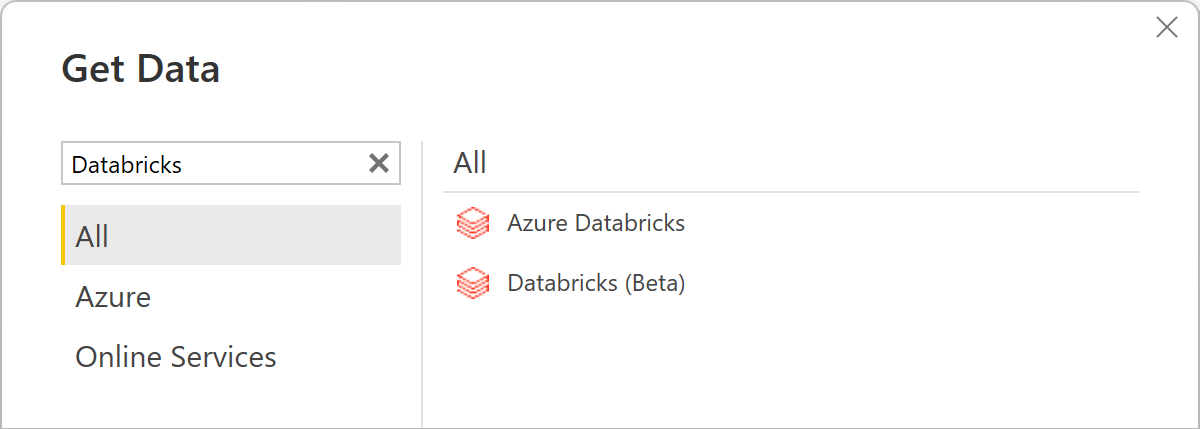
为 Databricks SQL Warehouse 提供服务器主机名和 HTTP 路径。 有关查找“服务器主机名”和“HTTP 路径”的说明,请参阅配置 Databricks ODBC 和 JDBC 驱动程序。 相应地输入此信息。 可选择在高级选项下提供默认目录和/或数据库。 选择“确定”以继续。
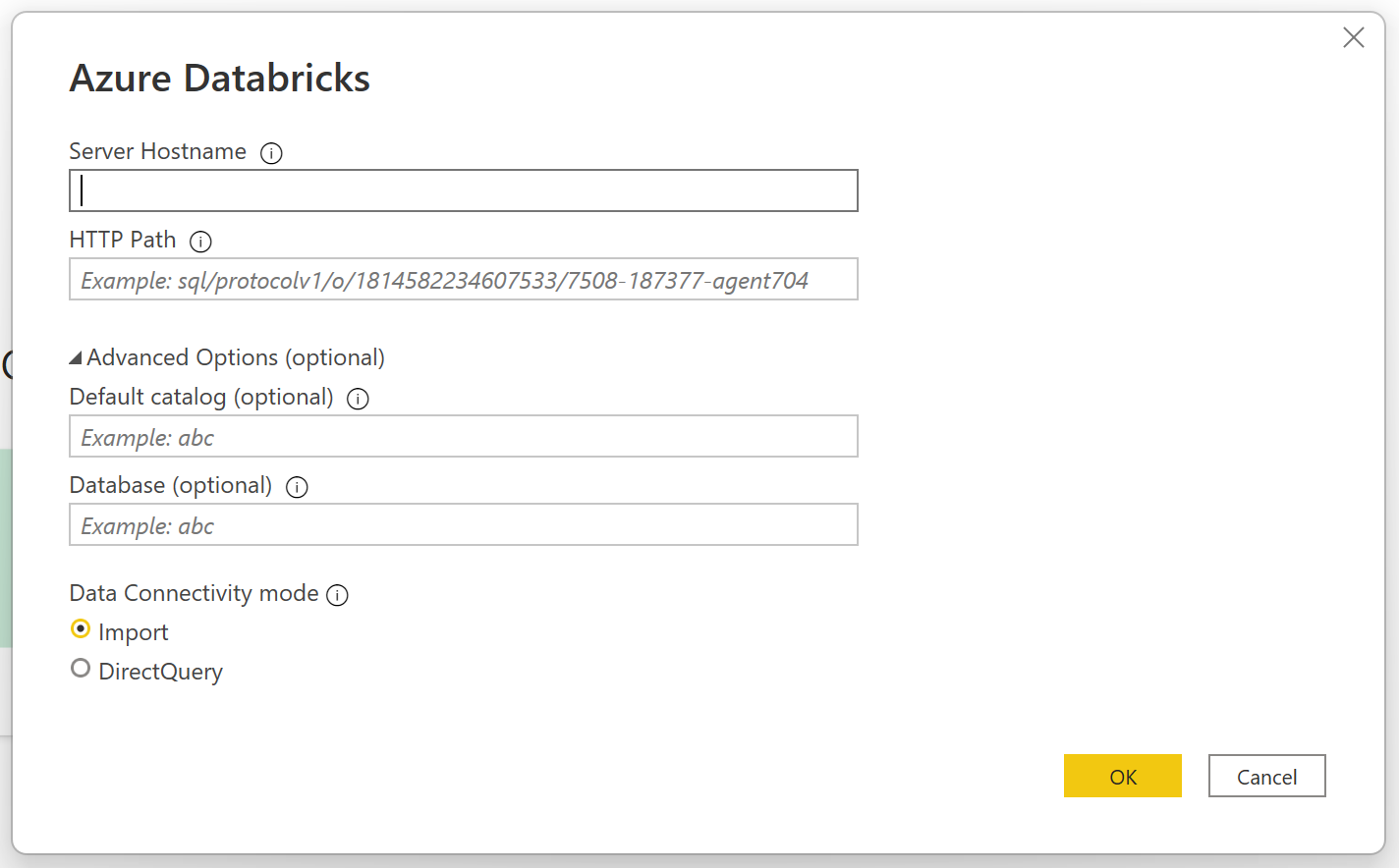
提供凭据以向 Databricks SQL Warehouse 进行身份验证。 有三个针对凭据的选项:
用户名/密码(可用于 AWS 或 GCP)。 如果组织/帐户使用 2FA/MFA,则此选项不可用。
个人访问令牌(可用于 AWS、Azure 或 GCP)。 有关生成个人访问令牌 (PAT) 的说明,请参阅个人访问令牌。
Azure Active Directory(仅适用于 Azure)。 通过浏览器弹出窗口登录到组织帐户。
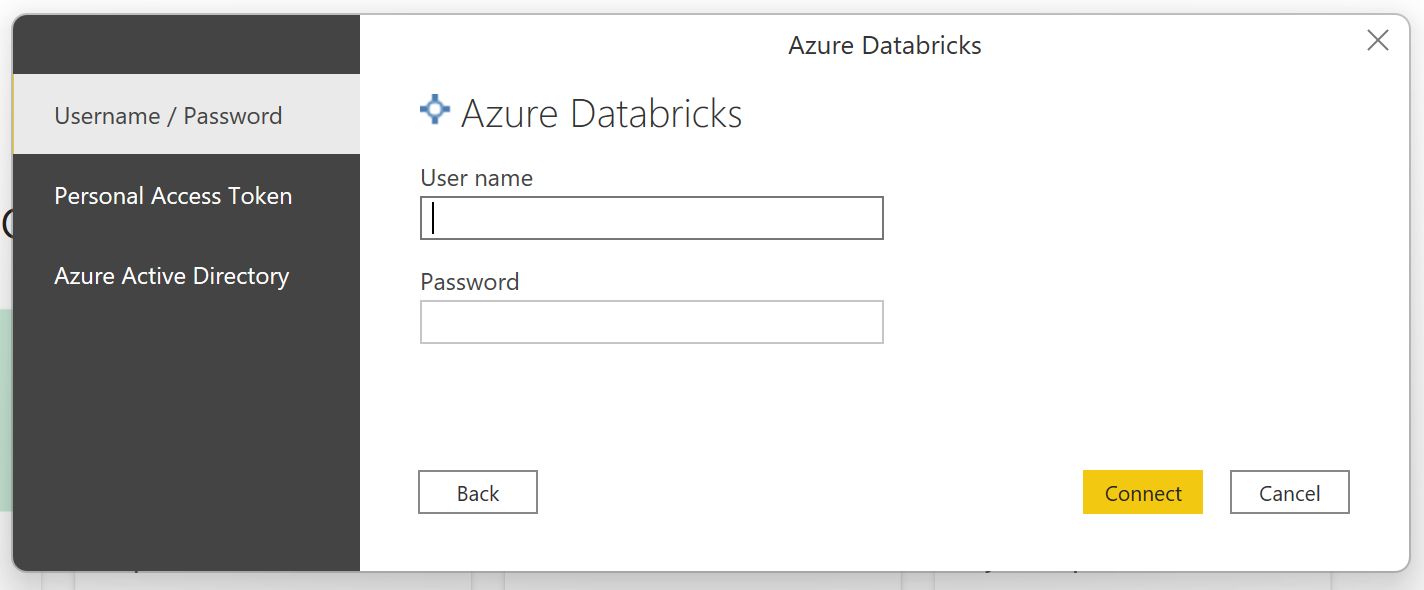
注意
输入特定 Databricks SQL 仓库的凭据后,Power BI Desktop 将缓存并在后续连接尝试中重复使用这些凭据。 可通过文件 > 选项和设置 > 数据源设置来修改这些凭据。 详细信息:更改身份验证方法
成功连接后,导航器会显示群集上可用的数据。 可选择转换数据以使用 Power Query 来转换数据,或选择加载以在 Power Query Desktop 中加载数据。
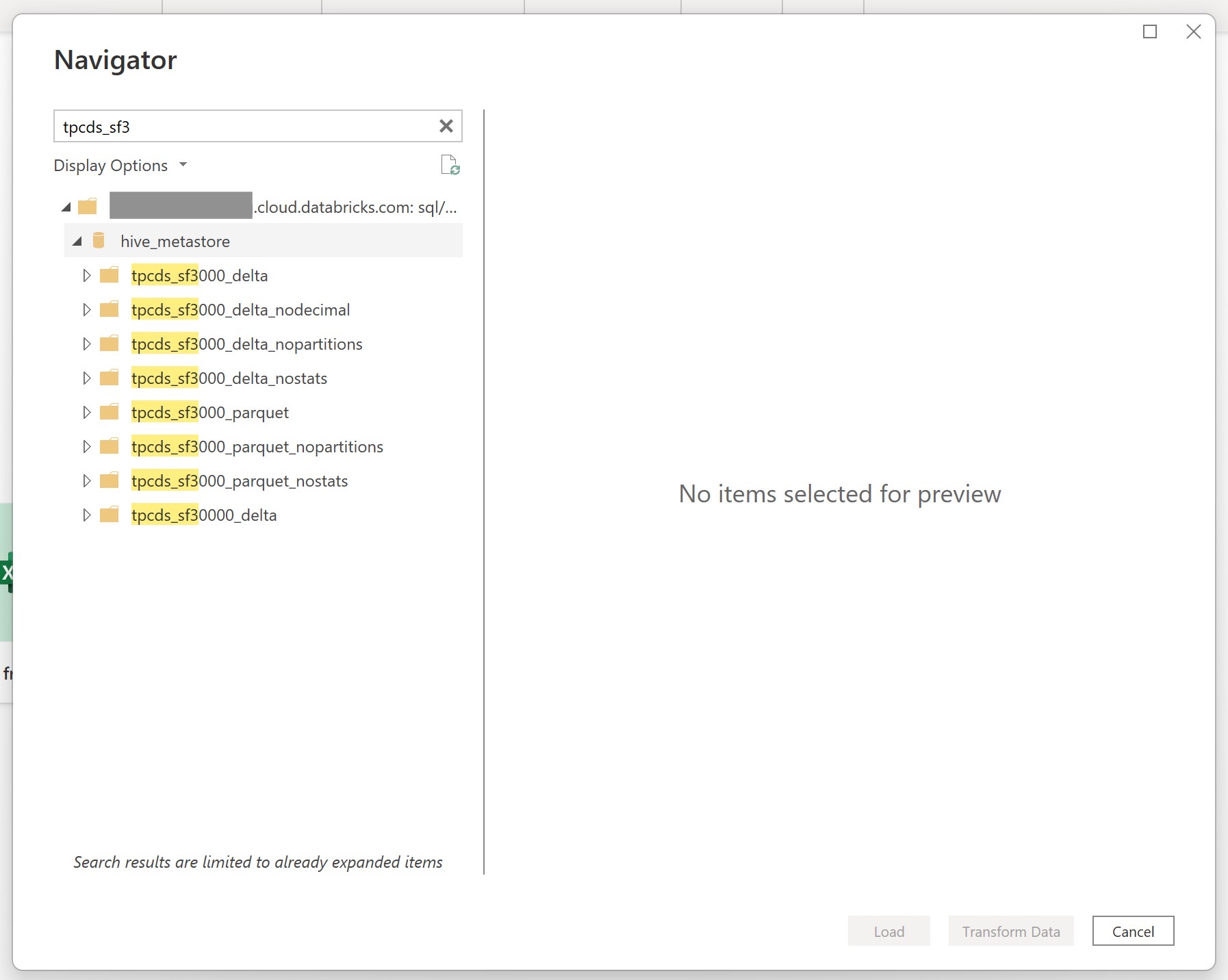
从 Power Query Online 连接到 Databricks 数据
要从 Power Query Online 连接到 Databricks,请执行以下步骤:
在“获取数据”体验中选择“Azure Databricks”选项。 不同的应用通过不同的方式来使用 Power Query Online“获取数据”体验。 要详细了解如果从你的应用访问 Power Query Online“获取数据”体验,请转到在何处获取数据。
使用搜索框筛选可用的 Databricks 连接器。 除非 Databricks 代表另有说明,否则请为所有 Databricks SQL 数据仓库数据使用 Azure Databricks 连接器。
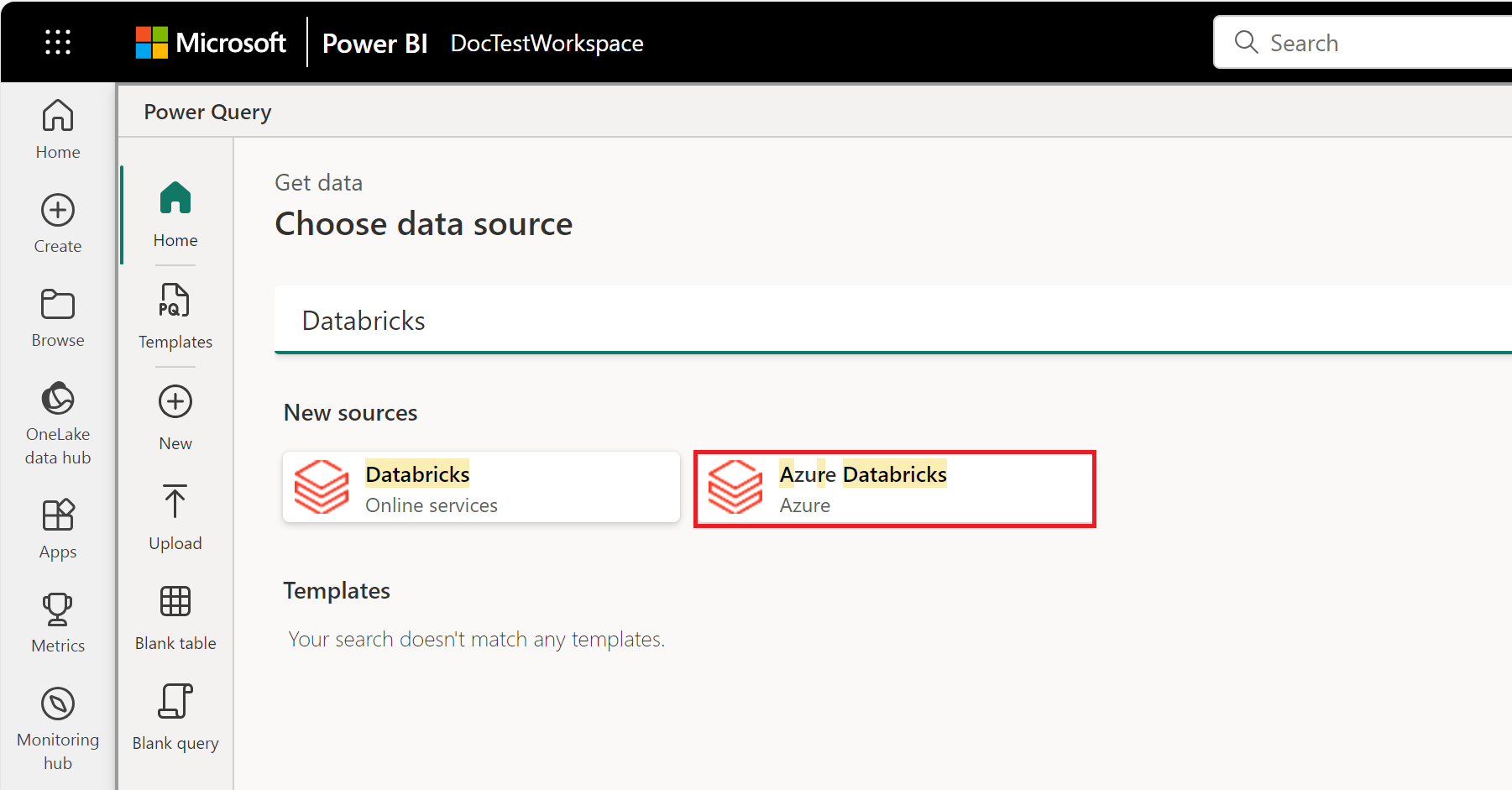
为 Databricks SQL Warehouse 输入服务器主机名和 HTTP 路径。 有关查找“服务器主机名”和“HTTP 路径”的说明,请参阅配置 Databricks ODBC 和 JDBC 驱动程序。 可选择在高级选项下提供默认目录和/或数据库。
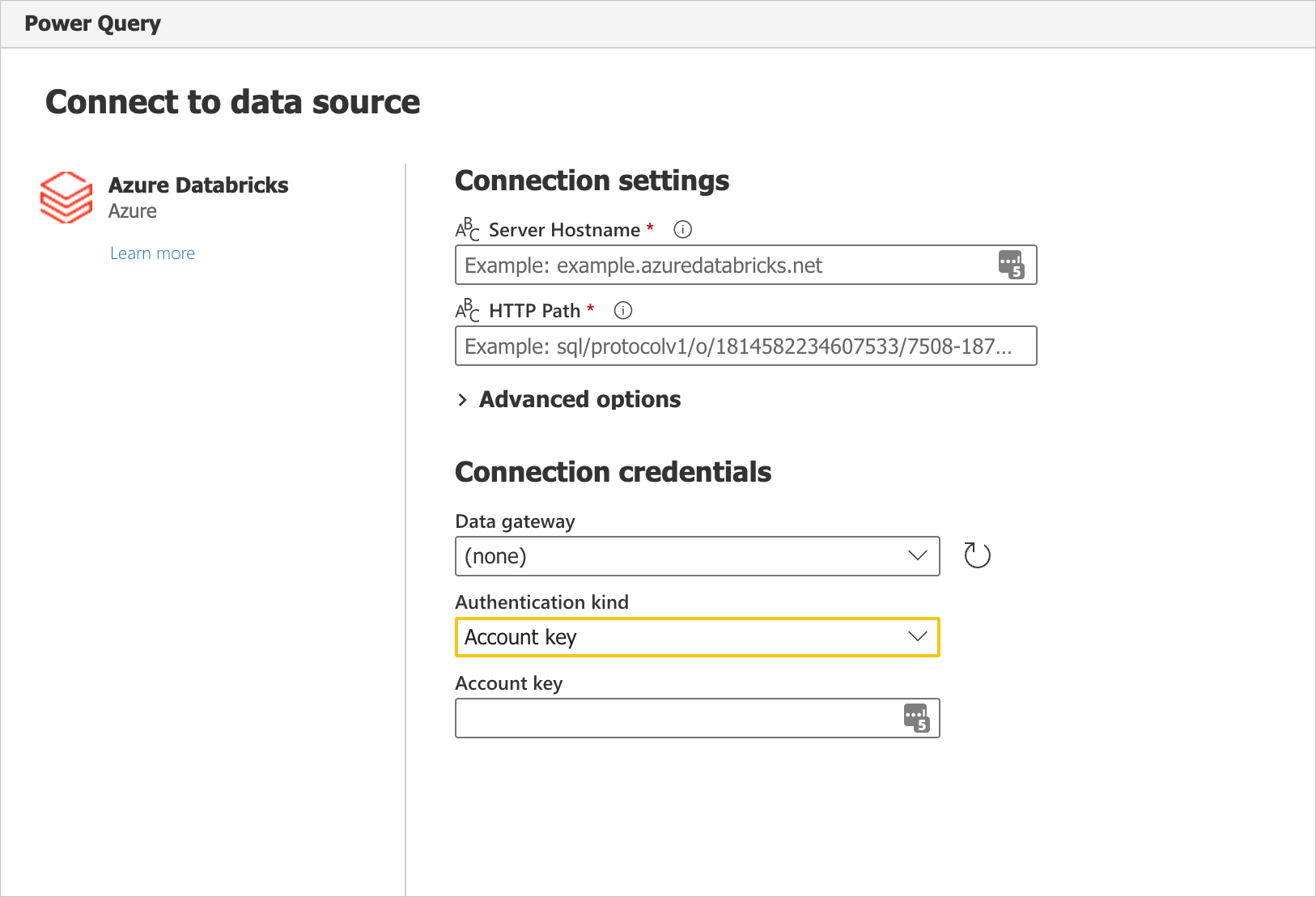
提供凭据以向 Databricks SQL Warehouse 进行身份验证。 有三个针对凭据的选项:
- 用户名/密码(可用于 AWS 或 GCP)。 如果组织/帐户使用 2FA/MFA,则此选项不可用。
- 帐户密钥(可用于 AWS、Azure 或 GCP)。 有关生成个人访问令牌 (PAT) 的说明,请参阅个人访问令牌。
- Azure Active Directory(仅适用于 Azure)。 通过浏览器弹出窗口登录到组织帐户。
成功连接后,将出现导航器,其中显示服务器上可用的数据。 在导航器中选择数据。 然后选择下一步以在 Power Query 中转换数据。
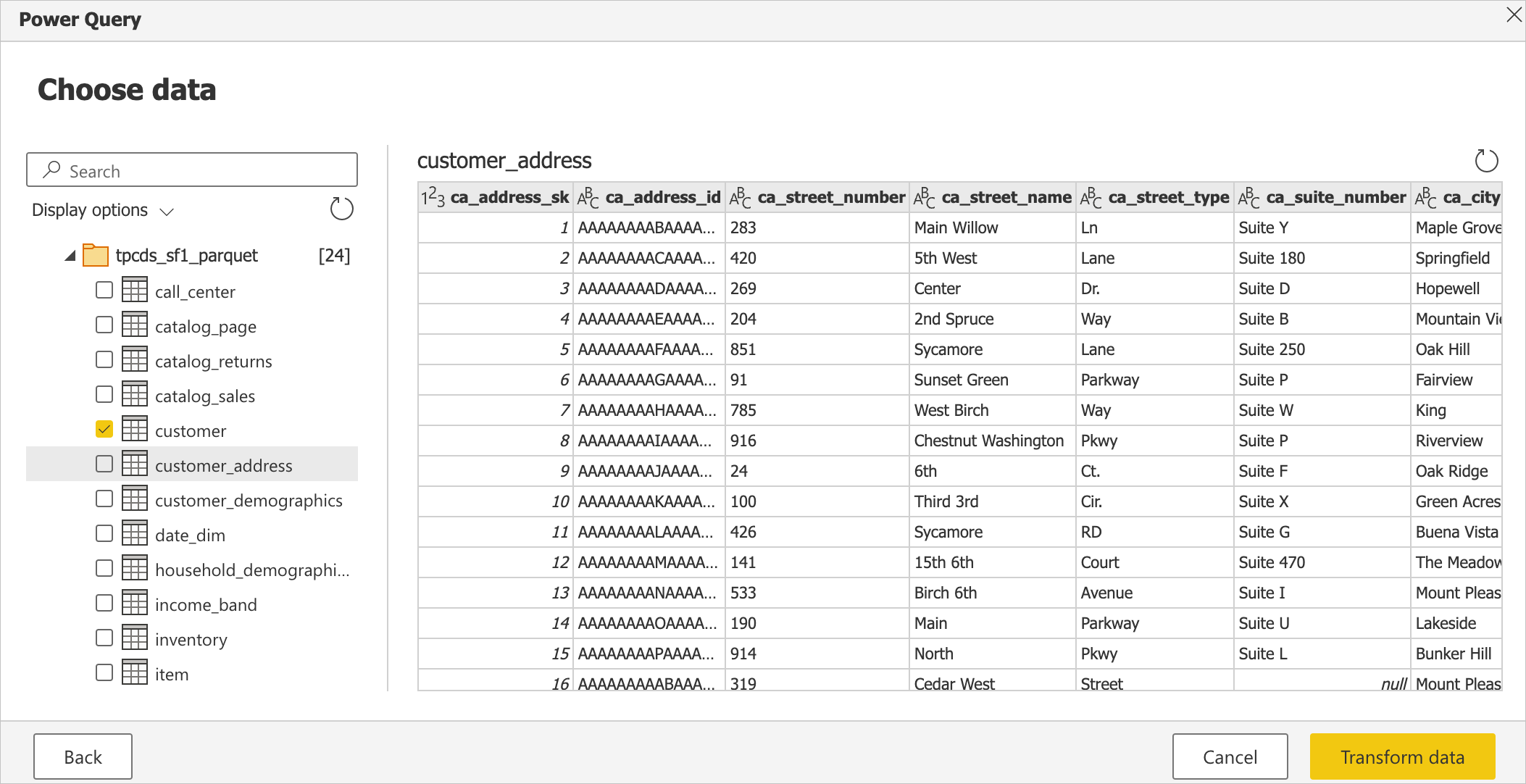
限制
- Azure Databricks 连接器支持 Web 代理。 但是,不支持 .pac 文件中定义的自动代理设置。
- 在 Azure Databricks 连接器中,不支持将
Databricks.Query数据源与 Power BI 语义模型的 DirectQuery 模式结合使用。